Quick Access Popup是一款能够帮你节省不少时间的快速启动菜单工具。一款拥有超高人气的快速启动栏Quick Access Popup。它旨在通过提供一种简便的方法来创建对操作计算机时经常访问的目录的快速访问链接,从而帮助您提高工作效率和专注力。使用此实用程序,您可以通过几个简单的步骤添加新的文件夹,链接,FTP站点,组,共享菜单,文档和应用程序。例如,如果要为程序创建快捷方式,则需要提供菜单名称,指定位置并浏览相应的可执行文件。尽管这不是最实用的选项,但是您可以通过单击Windows资源管理器中的鼠标中键来访问对文件夹的自定义选择。此功能可帮助您设置要为其创建快速访问链接的文件夹。另外,当您在需要访问大量文件夹或文档的项目中工作时,可以随时使用所有常用目录,从而节省了大量时间和精力。有需要的用户欢迎来久友下载站下载~
软件特色:
通过此易于使用和直观的应用程序,可以创建指向您喜欢的位置,应用程序,文件夹,Web链接的自定义快捷方式。
通过在任何活动的Explorer窗口或对话框中按鼠标中键来显示创建的菜单(支持最流行的对话框,但可以轻松添加新对话框)。
它使您可以从列表中快速选择要导航到的目录,并为您提供添加快捷方式列表的快速选择。
除了用户定义的目录外,此应用程序默认还支持一些特殊的文件夹,即桌面,我的电脑,网上邻居,回收站,文档,图片和控制面板。
每天使用计算机的任何人都可以使用快速访问弹出窗口。
它使您轻松使用所有文件夹而不会在工作时打扰您。
这是从一个文件夹跳到另一个文件夹而无需查找新位置的便捷方法。
软件功能:
AccessQuick Access弹出窗口为您提供了一种快速访问计算机上常用文件夹的简便方法,而无需在Windows资源管理器中浏览它们的位置。
实际上,它允许您使用指向收藏夹和特殊文件夹的快捷方式创建自己的个性化菜单。
其主要目的是通过节省导航到计算机上特定位置所需的时间来帮助您改善工作流程和生产率。
该应用程序在系统托盘中以静默方式运行,使您可以使用上下文菜单配置其行为。
设置部分是进行配置过程的地方。在这里,您可以更改个性化菜单的内容并根据需要组织各项。
只需单击一下即可将新文件夹添加到快捷方式窗格并删除现有项目很容易。
您可以更改项目的顺序,在结果菜单中包括分隔线,并为每个文件夹分配代表名称以进行识别。
应用该应用程序支持右键单击和左键单击,后者使您可以访问“设置”窗口,因此您可以根据需要和首选项配置应用程序。
换句话说,您可以从该位置无缝更改默认文件夹的默认快速链接,并组织快捷方式,以便在必要时可以快速访问它们。
使用说明:
QAP要点
AP功能是一项强大的功能,可以插入任何QAP菜单或子菜单中。为方便起见,安装QAP时会自动构建My QAP Essentials菜单。它可以访问最有用的QAP功能的子集。
使用“添加收藏夹-QAP功能...”将新的QAP功能添加到此菜单(请参阅如何将收藏夹添加到菜单以获取有关将收藏夹添加到菜单的帮助)
使用“重复上一个动作”重新打开或重新启动您启动的10个最接近的收藏夹中的任何一个。
使用“在对话框中重新打开当前文件夹”菜单,将文件对话框(“打开”,“另存为”等)移动到资源管理器中使用的最后一个文件夹。
使用“重新打开文件夹”菜单,从Windows资源管理器中已经打开的文件夹列表构建的菜单中打开资源管理器中的文件夹(在文件对话框中也很有用)。
显示剪贴板路径中保存的文件夹,文档,应用程序或剪贴板菜单中的URL。
“驱动器”菜单显示系统上的驱动器列表,其中包含标签,可用空间,容量和显示驱动器类型的图标。
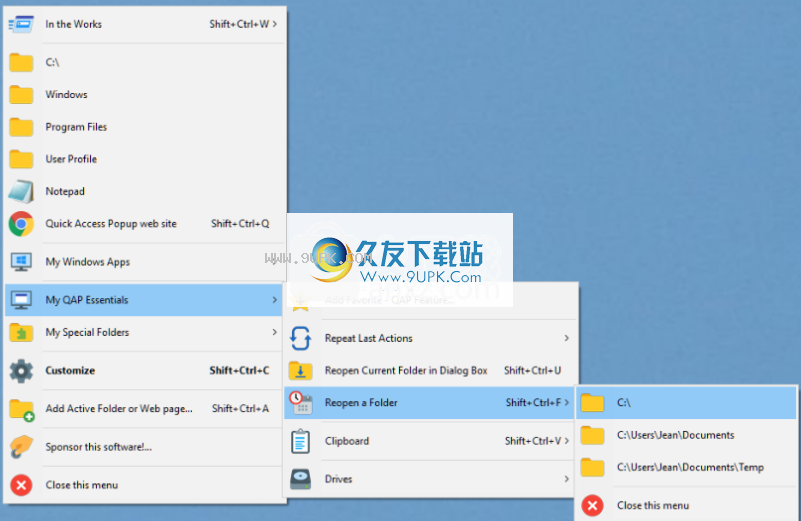
最后,这些QAP功能也已添加到QAP主菜单中:
“添加活动文件夹或网页”菜单允许动态添加当前活动的文件夹或网页。
单击如果单击其他位置或按Esc键不能以正常方式关闭菜单,则“关闭此菜单”项可以关闭弹出菜单(如果您从未遇到此问题,可以将其删除)。
将QAP功能添加到此菜单或随时移动它们。请参阅其他QAP功能列表。
编辑“我的QAP Essentials”菜单
启动QAP时,“我的QAP Essentials”菜单已自动添加到您的主菜单中。如果需要,您可以使用“自定义”窗口重命名此菜单,然后将其移动,
或在其他子菜单中拆分其内容。
QAP菜单
如果您的QAP菜单太长,请分而治之!按子菜单中的类型,主题或项目对收藏夹进行分组。要添加子菜单,请在“自定义”窗口中单击“添加”按钮,然后在“添加收藏夹类型”对话框中选择“子菜单”单选按钮。
在“基本设置”窗口中,命名子菜单。
“菜单选项”中,选择图标或为菜单分配快捷方式,然后可以通过单击快捷方式来打开菜单的此特定部分,而不必从主菜单浏览。
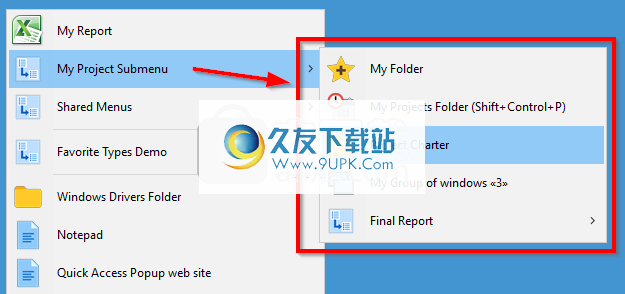
子菜单可以随意嵌套在子菜单中。要将收藏夹从一个菜单移至另一个菜单,请单击编辑按钮,或双击收藏夹名称,然后在菜单选项选项卡上,选择新菜单收藏夹父菜单下拉列表,然后选择收藏夹中的位置。插入此项目的列表以前的收藏夹。
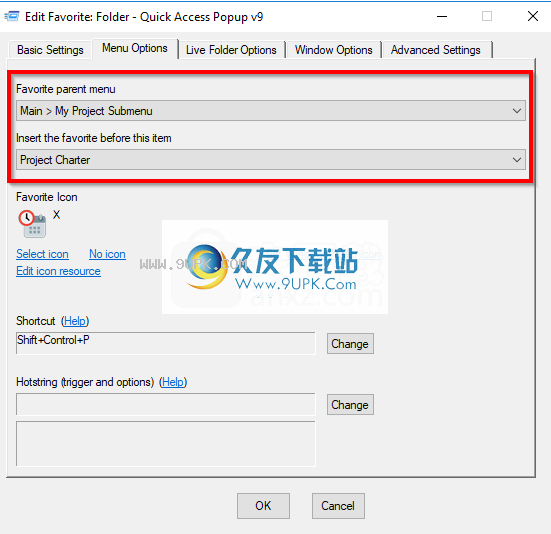
要在子菜单中添加新的收藏夹,您还可以在“自定义”窗口中打开此菜单,并在单击“添加”按钮之前选择一个新的收藏夹位置。
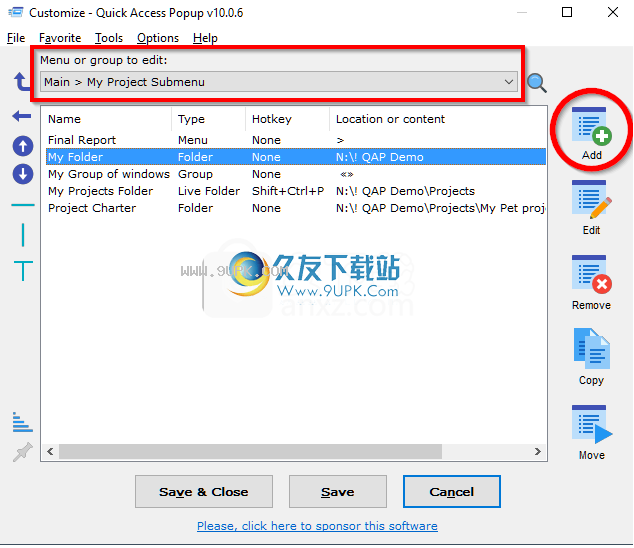
一键启动一组收藏夹
通常,您需要一起启动给定项目或任务的收藏夹。快速访问弹出窗口使您可以收集不同的文件夹,文档或应用程序,可以一键启动它们,并且组中的每个收藏夹都有其自己的设置。该组中的文件夹也可以具有预定义的窗口位置。
您可以像创建子菜单一样创建和管理组。您可以将收藏夹复制或移入和移出组和子菜单。可以在组的高级设置中配置延迟,以加快组窗口的恢复速度。
在QAP菜单中,组名后跟组中引号之间的项目数(例如:组名«3»),使组在菜单中更容易识别。
可以使用Windows资源管理器还原该组中的文件夹,或者如果已配置,则可以使用文件管理器目录Opus或Total Commander还原它们。如果使用的是Directory Opus或Total Commander,则可以在文件管理器的一侧(或窗格)中设置组中每个文件夹成员的打开位置。同一侧上的每个收藏夹都按在组中显示的顺序从左到右在选项卡中打开。
这是一个例子。在“自定义”中,我们在名为“我的窗口组”的组中看到三个收藏夹:Chrome浏览器(带有用于搜索“项目”图像的参数),名为draft.txt文件的文本(将通过记事本打开)和名为Project Charter的文件夹(在“窗口选项”中,窗口的位置在屏幕的右下角)。

弹出菜单显示“我的窗口组”,其中包含三个收藏夹。
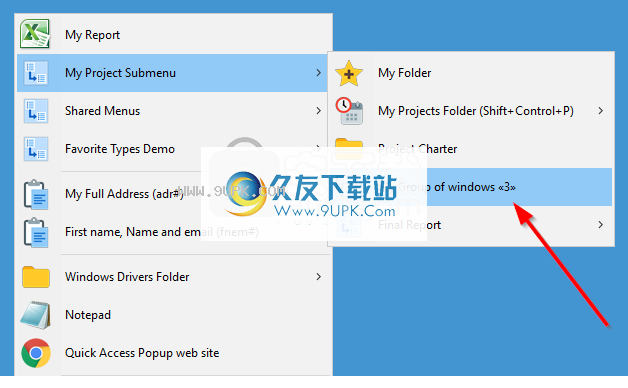
选定后,将打开三个窗口,并按照Windows选项中的说明放置Windows资源管理器窗口。
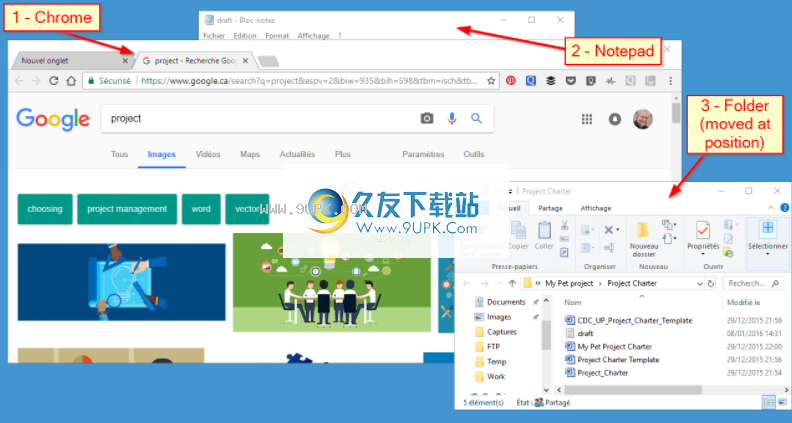
替代菜单
替代菜单功能是要在QAP菜单中的一个收藏夹上执行的操作。单击“替代”菜单中的一个选项时,将显示完整的QAP菜单,让您选择要在其中执行“替代”菜单命令的收藏夹。
其他菜单触发器(默认鼠标触发器为Shift +鼠标中键,键盘默认触发器为Shift + Windows + W)。
这些触发器在任何窗口上显示“替代”菜单。
在“替代”菜单中,选择要应用于收藏夹之一的操作(请参见下面的“替代菜单功能列表”)。
然后,在QAP菜单中,选择将在其上执行“替代”菜单功能的目标收藏夹。
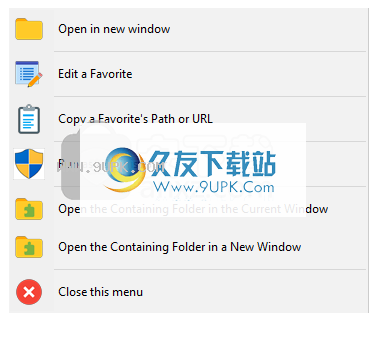
替代菜单功能
替代此替代菜单提供以下功能:
在新窗口中打开:在新窗口中打开收藏夹,而不更改目标窗口中的文件夹(即使您在现有资源管理器窗口或文件对话框打开菜单)
编辑收藏夹:直接从QAP菜单更改“收藏夹”设置(无需打开“自定义”窗口)。
复制收藏夹的路径或URL:将收藏夹的文件路径或URL复制到剪贴板,以便可以将其粘贴到任何其他窗口中。
以管理员身份运行:以管理员权限(提升的权限)运行应用程序。
在当前窗口中打开包含文件夹:在当前资源管理器窗口中,打开所选收藏夹文档,应用程序或文件夹的父文件夹。
在新窗口中打开“包含文件夹”:在新窗口中打开选定收藏夹的父文件夹(即使在现有的资源管理器窗口或文件对话框中打开了菜单)。






 战国乱舞传 1.4.5安卓版
战国乱舞传 1.4.5安卓版 武侠3D风云十四天书 1.0.5安卓版
武侠3D风云十四天书 1.0.5安卓版 破天武狂 1.0.48安卓版
破天武狂 1.0.48安卓版 武林神功 2.4.1安卓版
武林神功 2.4.1安卓版 斗武林 1.6.6安卓版
斗武林 1.6.6安卓版 比武招亲 4.01安卓版
比武招亲 4.01安卓版 大掌门 3.0.3安卓版
大掌门 3.0.3安卓版 武侠大宗师 2.0.2安卓版
武侠大宗师 2.0.2安卓版 美人记2.2.16安卓版
美人记2.2.16安卓版 叶问3手机版 1.1.1安卓版
叶问3手机版 1.1.1安卓版 威望屏幕取色王是一款可以帮助用户进行屏幕取色的工具,软件功能强大,可以让用户方便的捕捉画面颜色,支持十进制以及十六进制。
使用方法:
1、下载解压打开威望屏幕取色王;
2、点击“开始取色”;
...
威望屏幕取色王是一款可以帮助用户进行屏幕取色的工具,软件功能强大,可以让用户方便的捕捉画面颜色,支持十进制以及十六进制。
使用方法:
1、下载解压打开威望屏幕取色王;
2、点击“开始取色”;
...  Wise Hotkey是一款非常实用的桌面热键启动应用,经过简单的设置你就可以通过键盘的快捷键快速启动你想要的某一个程序,帮你提供工作效率。
使用说明:
1、点击【+】添加自己想要快速启动的应用,可以是网址也可以...
Wise Hotkey是一款非常实用的桌面热键启动应用,经过简单的设置你就可以通过键盘的快捷键快速启动你想要的某一个程序,帮你提供工作效率。
使用说明:
1、点击【+】添加自己想要快速启动的应用,可以是网址也可以...  桌面导航软件是专为windows平台而开发的一款电脑桌面管理软件,该软件功能强大,简单实用,拥有精致炫酷的操作界面,集网址输入、两大搜索引擎、系统收藏夹于一身,提供大量流行和使用的网址导航,让用户可以更好的浏览...
桌面导航软件是专为windows平台而开发的一款电脑桌面管理软件,该软件功能强大,简单实用,拥有精致炫酷的操作界面,集网址输入、两大搜索引擎、系统收藏夹于一身,提供大量流行和使用的网址导航,让用户可以更好的浏览...  ASUS MultiFrame是华硕专门为其自家显示器产品推出的分屏软件,它可以将桌面窗口分为多个工作区域,每个区域独立操作,从而实现多线程工作,提高工作效率。
操作说明:
1、打开运行软件。
2、右击任务栏的Mul...
ASUS MultiFrame是华硕专门为其自家显示器产品推出的分屏软件,它可以将桌面窗口分为多个工作区域,每个区域独立操作,从而实现多线程工作,提高工作效率。
操作说明:
1、打开运行软件。
2、右击任务栏的Mul...  fences win10破解版是一款专业的桌面管理工具,是桌面图标管理工具,其功能强大,操作简单方便,实用性强,这里小编为大家带来了win10破解版,欢迎下载体验。
软件简介:
著名的Stardock公司推出的一款软件,用来分...
fences win10破解版是一款专业的桌面管理工具,是桌面图标管理工具,其功能强大,操作简单方便,实用性强,这里小编为大家带来了win10破解版,欢迎下载体验。
软件简介:
著名的Stardock公司推出的一款软件,用来分...  QQ2017
QQ2017 微信电脑版
微信电脑版 阿里旺旺
阿里旺旺 搜狗拼音
搜狗拼音 百度拼音
百度拼音 极品五笔
极品五笔 百度杀毒
百度杀毒 360杀毒
360杀毒 360安全卫士
360安全卫士 谷歌浏览器
谷歌浏览器 360浏览器
360浏览器 搜狗浏览器
搜狗浏览器 迅雷9
迅雷9 IDM下载器
IDM下载器 维棠flv
维棠flv 微软运行库
微软运行库 Winrar压缩
Winrar压缩 驱动精灵
驱动精灵